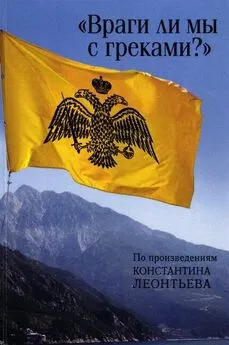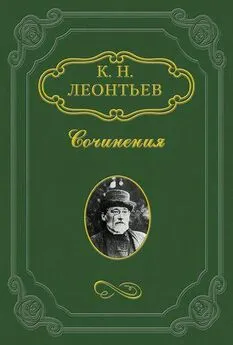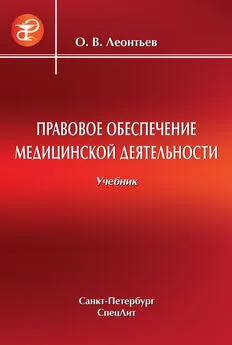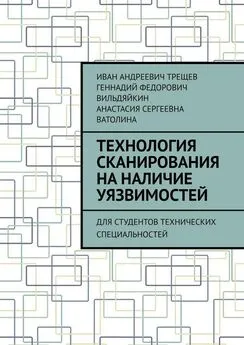Б. Леонтьев - Секреты сканирования на ПК
- Название:Секреты сканирования на ПК
- Автор:
- Жанр:
- Издательство:ООО «Бизнессофт», Литературное агентство «Бук-Пресс»
- Год:2006
- ISBN:нет данных
- Рейтинг:
- Избранное:Добавить в избранное
-
Отзывы:
-
Ваша оценка:
Б. Леонтьев - Секреты сканирования на ПК краткое содержание
Описаны методы создания изображений на персональном компьютере с использованием так называемого сканирующего устройства: приведены характеристики ручных, листовых, планшетных, барабанных и слайд-сканеров. С помощью диска вы научитесь сканировать как черно-белые, так и цветные изображения, узнаете о глубине цвета, размере области сканирования, способах подключения сканера к персональному компьютеру, о том, как правильно выбрать сканер и соответствующее программное обеспечение.
Секреты сканирования на ПК - читать онлайн бесплатно полную версию (весь текст целиком)
Интервал:
Закладка:
В случае, если в обучаемом тексте встречаются слова, набранные курсивом или полужирным, и вам важно сохранить гарнитуру шрифта в распознанном тексте, то при обучении таким символам в диалоговом окне Ручное обучение эталонаактивизируйте опции Курсивили Полужирный.
В процессе обучения следите за тем с тем, чтобы изображениям заглавных букв соответствовали заглавные буквы, а изображениям строчных букв — строчные.
В случае, если при обучении вы ошиблись, то можно нажать кнопку Вернуться,и охватывающий прямоугольник вернется на предыдущую позицию, а последняя обученная пара «изображение — символ» будет удалена из эталона. Кнопка Вернутьсядействует в пределах одного слова.
Обучение лигатурам
Лигатуры — это сочетания двух или трех символов, которые из-за особенностей их начертания невозможно разделить при обучении и которые поэтому сразу обучаются как комбинация символов. Обучение лигатурам происходит так же, как и обучение отдельным символам.
В строке для ввода символа введите необходимое сочетание символов и просто нажмите на кнопку Обучить.
Описывающий прямоугольник в верхней части диалогового окна должен содержать сочетание целиком. Передвинуть прямоугольник можно посредством мыши.
В одном эталоне может содержаться до 1000 новых символов. Кроме этого помните, что, не следует создавать слишком много лигатур, так как это может отрицательно сказаться на качестве распознавания.
В процессе обучения необходимо учитывать следующие ограничения:
• Изображения некоторых символов не различаются системой распознавания и сопоставляются с каким-то одним символом. К примеру, прямой ('), левый (') и правый (') апострофы хранятся в эталоне как изображение прямого апострофа. Таким образом, в результате распознавания в тексте никогда не появится правый или левый апостроф, хотя при обучении вы указывали именно эти символы.
• Для некоторых изображений решение относительно того, какому символу в распознанном тексте его сопоставить, принимается на основе общего анализа распознанного текста. Так, например, решение относительно того, является ли символ, обозначаемый «кружком», буквой "о" или цифрой ноль, OCR-система принимает в зависимости от того, находятся ли рядом другие цифры или буквы.
Редактирование эталона
Прежде чем запускать распознавание с только что созданным эталоном, рекомендуется просмотреть эталон и, если потребуется, скорректировать.Этим вы сведете к минимуму ошибки распознавания, которые могут возникнуть из-за неправильно обученного эталона.
Эталон должен содержать только целые символы или лигатуры. Символы, обрезанные с краев, и символы с неправильными подписями следует удалить из эталона.
Как скорректировать эталон
Из меню Сервисвыберите команду Редактор эталонов.
В раскрывшемся диалоговом окне Редактор эталоноввыберите нужный эталон и просто нажмите на кнопку Редактировать.Перед вами откроется диалоговое окно Символы пользовательского эталона.
Выбрав символ, просто нажмите на кнопку Свойствас тем, чтобы скорректироватьподпись и указать правильное начертание: курсив, полужирный, верхний или нижний индексы, или просто нажмите на кнопку Удалитьс тем, чтобы удалить неправильно обученные символы.
Пользовательские языки и группы языков (возможно в версии FineReaderOffice)
Вы имеете возможность использовать не только предопределенные языки и группы, но и создать новый язык или объединить существующие языки в новую группу и при распознавании подключить именно их.
Когда необходимо создавать новый язык?
Для подключения пользовательского словаря
К примеру, необходимо распознать русский текст, содержащий аббревиатуры. Вы имеете возможность создать словарь аббревиатур и подключить его к пользовательскому языку. На основе русского языка с подключенным системным словарем и языка, созданного вами с подключенным словарем аббревиатур, вы имеете возможность создать группу для дальнейшего ее использования при распознавании ваших текстов.
Для распознавания документов специального вида
Например, страница содержит перечень артикулов, состоящий из цифр и нескольких букв. Вы имеете возможность создать новый язык, включив в него минимально необходимый набор символов, и использовать его для распознавания данного типа документов.
Документ использует только заглавные буквы английского языка
В этом случае для повышения качества распознавания следует исключить из распознавания символы, которые заведомо не могут встретиться в тексте, в данном случае — все строчные буквы.
Когда необходимо создавать группу языков? В случае, если вы часто используете какую-нибудь комбинацию языков.
Создать язык или группу языков можно из диалогового окна Редактор языков (доступ: Сервис к Редактор языков).
Создание нового языка
Из меню Сервисвыберите команду Редактор языков…
Нажмите на кнопку Новый.В раскрывшемся диалоговом окне активизируйте переключатель Создать копию языкаи выберите язык, на основе которого вы создаете новый.
Перед вами откроется диалоговое окно Свойства языка.
В процессе создания нового языка необходимо задать следующие параметры (все параметры задаются в диалоговом окне Свойства языка):
• Имя нового языка.
• В поле Алфавит языкауказан алфавит языка, на основе которого вы создаете новый язык. В случае, если требуется, отредактируйте алфавит.
• Словарь, который будет использоваться системой при распознавании и проверке распознанного текста. Возможны следующие варианты:
• Нет (не подключать словарь к языку).
• Встроенный словарь (используется словарь, поставляемый с программой).
• Пользовательский словарь.
Для того, чтобы наполнить словарь или подключить старый пользовательский словарь или текстовый файл в Windows-кодировке (слова должны быть разделены пробелами или другими символам, не включенными в алфавит), просто нажмите на кнопку Редактировать.
Важно: Словарные слова пользовательского языка считаются правильными, если в тексте они встретились с той капитализацией, в которой они заданы в словаре, а также в каком-либо стандартном виде: всеми маленькими, всеми большими буквами или с большой буквы.
• Вид слова в словаре. Допустимые варианты написания слова в тексте:
• abc abc, Abe, ABC
• Abc abc, Abc, ABC
Читать дальшеИнтервал:
Закладка: